Si tus hijos tienen sus propios dispositivos móviles, es probable que como padre quieras estar al tanto o por lo menos controlar lo que hacen. En ese sentido, las aplicaciones de control parental para Android son una opción ideal para vigilar la actividad de los más chicos, limitar el tiempo que dedican al uso de sus dispositivos, bloquear juegos, entre otros.
Recuerda que el libre acceso o consulta de información que nos ofrece Internet es una de las más grandes ventajas que ha tenido la humanidad alguna vez en su historia, pero en el caso de los niños, es necesario implementar estrategias de control a determinados contenidos que aún no son aptos para menores.
Las Mejores Apps de Control Parental para Android
Qustodio
Es una aplicación para controlar el tiempo que se dedica al móvil. Ahora bien, no sólo es útil para definir un límite de tiempo en apps o juegos, sino que permite bloquear o restringir el acceso a contenido web, llamadas, mensajes o aplicaciones.
Entre sus funciones adicionales se destaca la inclusión de un botón SOS para alertar a la familia sobre alguna emergencia y la posibilidad para los padres de instalar una aplicación para recibir informes automáticos todos los días con la actividad del niño.
Google Family Link
Es la app de control parental para Android de Google y por este simple hecho ya es una opción con mucho peso. Permite la configuración de restricciones, hacer seguimiento de actividades, ver informes de uso del dispositivo o administrar las aplicaciones que se instalan.
Si lo prefieres, hay opciones para establecer límites o bloquear los equipos, por ejemplo, si el niño más de una hora todos los días en Instagram. Así mismo, incorpora una función para localizar con el GPS a su hijo. Es necesario instalar la app en el móvil del niño y en el del padre, además de asociar la cuenta de Google al grupo en Family Link.
Kaspersky SafeKids
Una solución pensada y desarrollada desde Kaspersky Lab. Con una versión gratuita y otra Premium. Para el primer caso la aplicación bloqueará el acceso a contenidos o aplicaciones para adultos, al igual que facilita la creación de una lista de permitidos o bloqueados, además de fijar tiempos de uso del dispositivo
Si se quiere, puedes habilitar el acceso remoto a sitios web o aplicaciones bloqueadas con anterioridad y recibir consejos de psicólogos expertos en torno a los peligros digitales. En la versión Premium se puede hacer uso de un número ilimitado de dispositivos, ver la ubicación del niño con un localizador GPS o revisar su actividad pública en Facebook.
FamilyTime
Si se quiere limitar el tiempo de pantalla en un dispositivo al momento de cenar, hacer los deberes o acostarse, se recomienda esta opción. A su vez, evitar el acceso a contenido adultos, redes sociales, apps inapropiadas o ciertos juegos.
Por otro lado, los padres van a poder controlar en tiempo real la ubicación de su hijo, además de recibir notificaciones en cuanto se alejen o acerquen a determinadas zonas que sean especificadas con antelación. Una función muy interesante de la FamilyTime es la creación de una lista de seguimiento de contactos sospechosos.
SecureKids
La recomendamos para contar con un control parental para Android que se gestiona desde el ordenador, con alternativas de uso como: fijar límites de tiempo de utilización del dispositivo, desactivar temporalmente el equipo o establecer bloqueos de contenido.
Una función clave de esta app, es su botón de emergencia, que se ha incluido para que el niño lo active y automáticamente se tome una fotografía que será enviada al correo electrónico de los padres, en conjunto con la ubicación exacta.
Locategy
En esencia es un localizador GPS con funciones de control parental, por ende, los padres van a saber en qué lugar están sus hijos y aplicar reglas respecto a lo que hacen con el móvil u otro dispositivo con Android, en tiempo real.
Es necesario instalar Locategy en el móvil del niño y del adulto, para a partir de esto configurar cada una de las funciones que la app integra, como: control de llamadas, límite de acceso a contenidos en la web, restricciones para redes sociales, alertas automáticas sobre movimientos del niño con un rastreador de su ubicación, entre otros.
Norton Family
Como su nombre lo permite intuir, ha sido desarrollada por Norton Security. Es una aplicación de control parental para Android con la cual los padres pueden restringir el contenido inapropiado, enseñar buenos hábitos al usar internet y evita que los niños compartan demasiada información.
Una de las ventajas más interesantes de esta app es su función de supervisión y registro de páginas web visitadas por los niños, conocer las aplicaciones o juegos instalados, y revisar si tus hijos han intentado infringir cualquiera de las reglas establecidas.
MMGuardian Parental Control
Es una aplicación para generar, ver y revisar informes sobre el uso del móvil por parte del niño y así aplicar controles sobre las llamadas, mensajes de texto o actividades en general. También permite crear una lista de contactos prohibidos.
De forma predeterminada incorpora un navegador seguro que tiene un icono por separado de la app, que se ha integrado para restringir diversos elementos inapropiados de internet. Finalmente, dispone de un sistema de protección contra su desinstalación, entre otras funciones para evitar cualquier clase de manipulación de la app.
Screen Time
App desarrollada para limitar el uso del dispositivo, así que su tarea principal es la administración del tiempo de pantalla para los hijos. Es importante mencionar que el proceso es agradable para los niños porque tiene un sistema de recompensa que hace todo más simple.
Es multiplataforma e integra una cuenta regresiva para que los niños conozcan el tiempo que les queda de uso. Finalmente, una de sus funciones permite que se establezcan horarios personalizados o el envío de mensajes remotos.
Mi Sereno
Es una plataforma con la que se puede decidir que apps un niño puede usar y cuáles no. Por otro lado, permite evitar que se comparta internet a otros dispositivos, revisar que sitios se visitan, bloquear lo que no se considere apropiado, supervisar llamadas, correos electrónicos y SMS.
Tiene una función de localizador para ubicar a su hijo en el mapa en tiempo real y también incluye una opción para localizar el dispositivo del niño sin tarifa de datos por medio de SMS. Su ventaja principal es la revisión de mensajes de WhatsApp, Messenger e Instagram.
ESET Parental Control Android
Ofrece control total de las aplicaciones instaladas en el dispositivo del niño, por ende, es fácil establecer reglas de uso para evitar el acceso a contenido inapropiado. A su vez, incorpora protectores y filtros que se pueden personalizar al navegar por internet.
Dispone de una función de rastreo de la ubicación por GPS para verificar dónde se encuentra su hijo en tiempo real. Si se quiere, permite el envío remoto de mensajes de control parental personalizados por los padres.
Kids Place
Quizá tu hijo no cuenta con su propio móvil o Tablet, pero en ocasiones le prestas el tuyo. En estos casos Kids Place será de utilidad, pues permite crear zonas seguras para niños, es decir, una pantalla de inicio personalizada con aplicaciones que han sido autorizadas previamente por los padres.
Así mismo, incluye un sistema de bloqueo infantil para proteger la información personal propia cuando los hijos usan tu móvil, impide la descarga de aplicaciones, realizar llamadas u otro tipo de actividad que tal vez signifique un gasto de dinero.
Web Watcher
Es una aplicación multiplataforma que de forma discreta incorpora un sistema de seguridad en línea. Como parte de su funcionamiento se registran todos los movimientos que se realizan en el dispositivo y se crean alertas en caso de que sea necesario.
Incorpora funciones de alerta sobre: acoso cibernético (cyber bullying), prevención de suicidio, sexting, comportamiento inapropiado, uso de drogas o alcohol, entre otros. Así mismo permite configurar límites de uso o tomar capturas de pantalla del móvil del niño.
Kid’s Shell
Es una app con la que se puede configurar el dispositivo para que los niños sólo usen las aplicaciones autorizadas previamente por los padres. A su vez, evita que los pequeños compren aplicaciones sin permiso o que generen cobros por productos innecesarios.
Si se quiere, puedes establecer reglas para que no se realicen llamadas, envíen SMS u otras actividades. En su versión PRO se posible limitar el tiempo que el niño pasa con el equipo a través de un temporizador o bloquear el acceso a internet.
Dinner Time
Es una aplicación pensada que tus hijos se sienten en la mesa y que al momento de comer conversen. Sólo es necesario bloquear su móvil para que no lo puedan usar por un tiempo determinado y si se quiere crear una lista con aplicaciones restringidas.
Respecto a los bloqueos o pausas, tú las puedes hacer con un botón de “Take a Break”. Así mismo, se puede monitorizar la actividad de tus hijos en tiempo real o configurar tiempos específicos para que se usen ciertas apps.
¿Qué es el control parental y por qué deberías usarlo?
Su función principal es evitar que los niños accedan a contenido inapropiado o que adquieran productos de modo intencionado o accidental por Internet, que después generan cobros indeseados para los padres. Son muchos los tipos de sistema de control parental que existen y esto va a depender de la plataforma o el servicio para el que se destina su uso.
Por otro lado, hay aplicaciones de control parental en las que se les permite a los padres ver un registro de las actividades de sus hijos, conocer los horarios en los que realizan determinadas actividades o generar informes en los que se detalle cuál es su comportamiento en redes sociales. Con datos como los anteriores, es más sencillo tomar decisiones o implementar restricciones de uso para situaciones y momentos en concreto.
Por ende, los sistemas de control parental están orientados en esencia a brindar una protección extra a los niños y jóvenes antes el contenido indeseado, con el objetivo de mantener su integridad y la del dispositivo que usan.
Configurar un control parental para Android
De forma predeterminada el sistema operativo Android le ofrece al usuario varios métodos para la configuración de esta herramienta: en las propias apps de Google o con herramientas que se pueden integrar al dispositivo, como las que se han mencionado en los párrafos anteriores.
Activar control parental en Google Play
Si los padres lo quieren, en la tienda de aplicaciones de Android se puede activar un control parental, el cual se encarga de evitar que los niños descarguen apps no recomendados para su edad o que adquieran productos de pago sin una autorización previa.
- En el dispositivo que se quiere activar el control parental, diríjase a la tienda de aplicaciones o Google Play
- Despliegue el menú en la parte lateral en la zona izquierda. Vaya al menú Ajustes
- En la sección de Controles de usuario acceda al apartado de Control parental
- Active la opción e introduzca un PIN
- Selecciones las restricciones por implementar, que pueden ser:
- Aplicaciones y juegos – Se pueden elegir varias funciones según sea el público para el cual se quieren destinar las aplicaciones, desde PEGI 3 hasta PEGI 18, o dar libre acceso al contenido
- Películas – Se puede elegir entre las películas aptas para todos los públicos, películas X o todo el contenido
- Música – La música marcada como explícita se puede restringir con esta configuración
Una vez se activen las restricciones que correspondan en los pasos anteriores, en cada ocasión que se quiera descargar alguno de los contenidos que se ha bloqueado, será necesario introducir el PIN que se definió en el cuarto paso. Así mismo, para bloquear compras de contenido pago, sólo se debe activar la opción de “Pedir autenticación para realizar compras” la cual podrás ubicar bajo el menú de control parental.
Crear un usuario para los hijos en Android
Si tus hijos no tienen un smartphone o Tablet propia, pero utilizan tus dispositivos, también puedes crear un usuario desde el cual van a poder usar el móvil o el terminal con las aplicaciones que se hayan autorizado con antelación, aunque sin contar con acceso al resto de los datos o información que esté almacenada en tu perfil.
Desde la versión 5.0 de Android esto es posible y termina por ser muy útil para prestar el dispositivo a otra persona. Para la adición de un nuevo usuario siga estos pasos:
Paso 1. En el móvil debe abrir los ajustes del sistema. Acceda a la sección de Sistema.
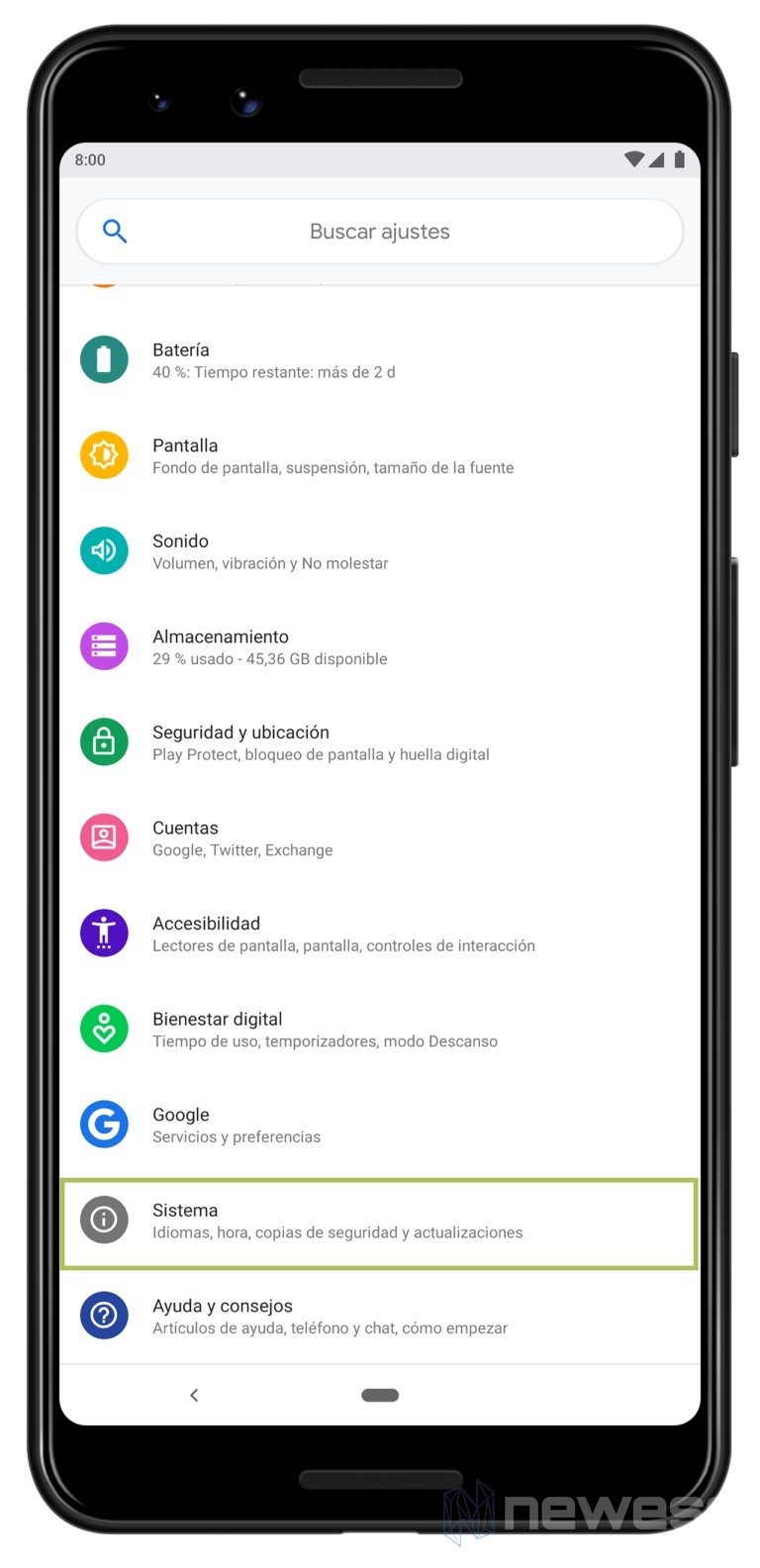
Paso 2. Ahora pulse en la opción de Varios usuarios o algo semejante según corresponda con su versión.
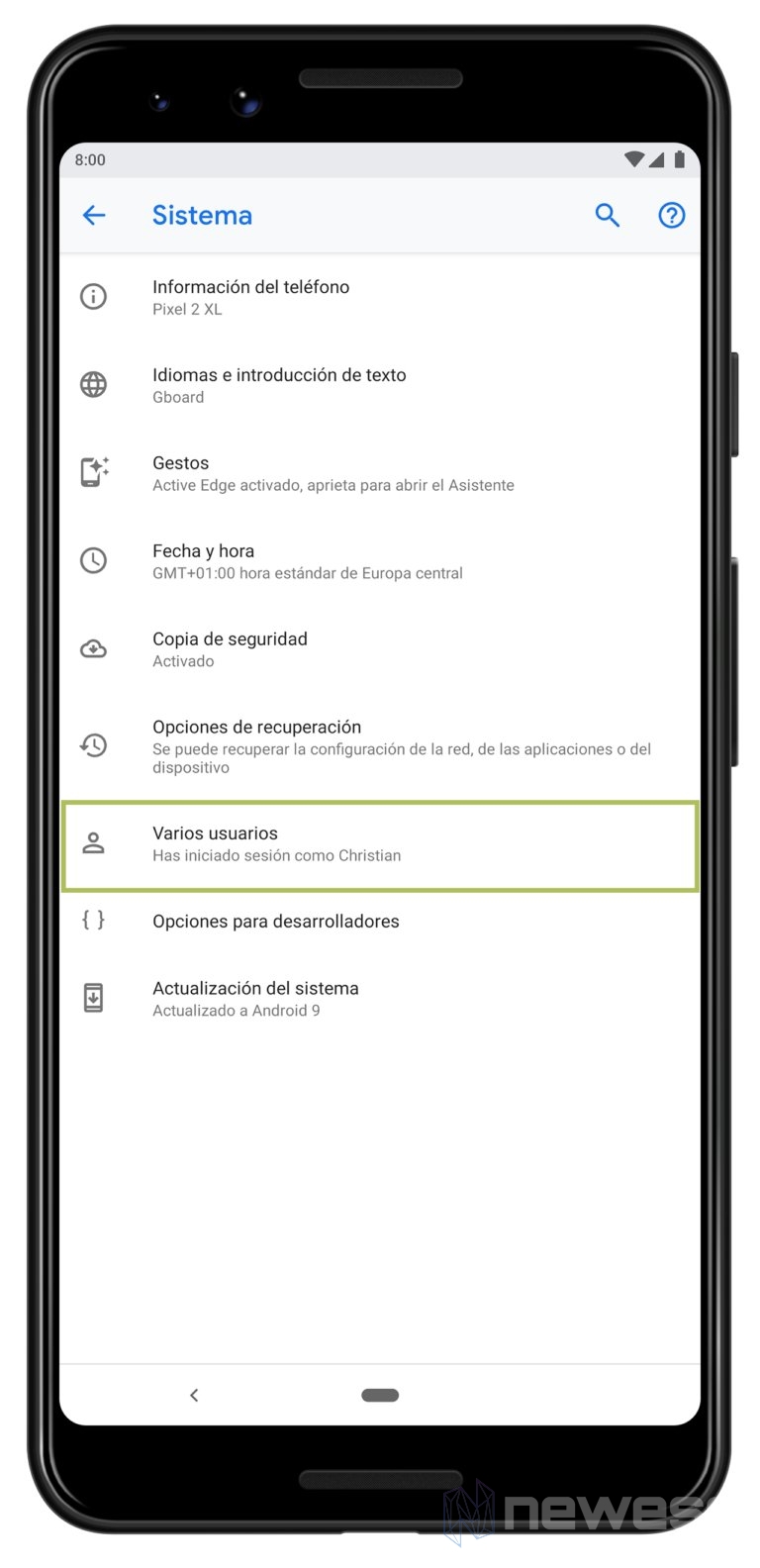
Paso 3. Añada el usuario nuevo y seleccione cada una de las opciones que desee utilizar
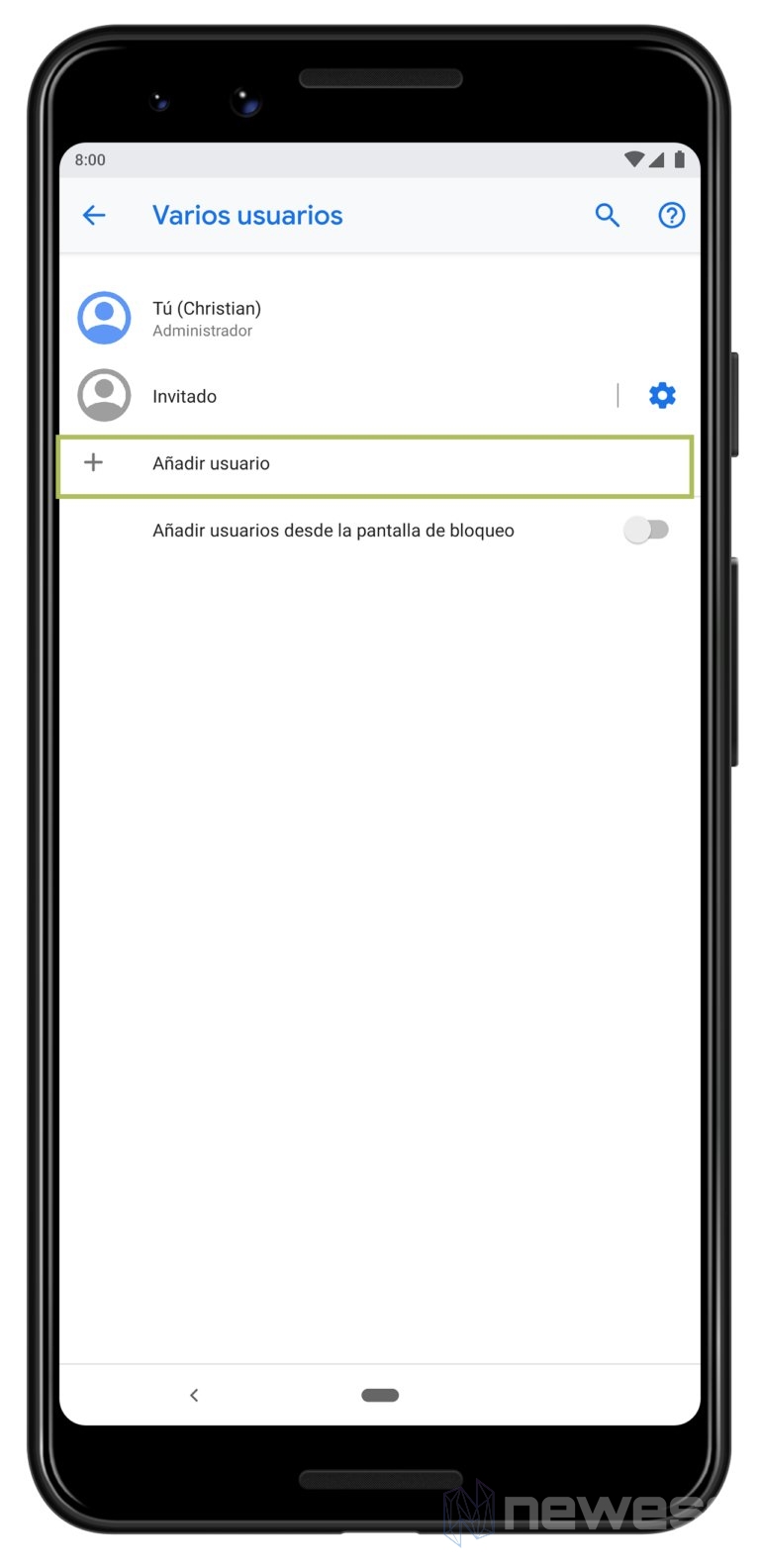
Desde la pantalla de bloqueó del teléfono, ya puede acceder al usuario nuevo que se ha creado. Se puede saltar la configuración de inicio si no quiere asociar su cuenta de Google, de manera tal que sea imposible descargar aplicaciones nuevas.
Esperamos que este artículo te haya gustado y servido de ayuda a la hora de saber qué aplicaciones de control parental instalar en Android. Si tienes alguna recomendación o duda al respecto, siempre puedes dejarnos un mensaje.
[ratings]